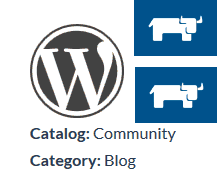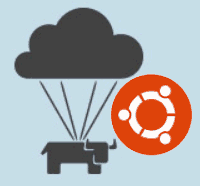Installare Docker su Ubuntu 16.04 Xenial Xerus
In questo tutorial vedremo come installare la versione ufficiale di Docker su Ubuntu 16.04 Xenial Xerus in maniera semplice e veloce.
Incluso in Ubuntu 16.04 Xenial Xerus è già disponibile la versione 1.6.1 di Docker pacchettizzata per la distribuzione, tuttavia in questo articolo scopriremo come installare la versione disponibile sul sito di docker.com che è più aggiornata.
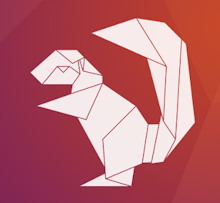 L’installazione è piuttosto facile: la prima cosa da fare è quella di aggiornare la lista dei pacchetti della propria distribuzione.
L’installazione è piuttosto facile: la prima cosa da fare è quella di aggiornare la lista dei pacchetti della propria distribuzione.
apt-get update
Poi aggiungere la chiave del repository di Docker sul proprio sistema operativo.
sudo apt-key adv –keyserver hkp://p80.pool.sks-keyservers.net:80 –recv-keys 58118E89F3A912897C070ADBF76221572C52609D
Creare il file docker.list
sudo nano /etc/apt/sources.list.d/docker.list
In questo file possiamo inserire i repository ufficiali di Docker: abbiamo la possibilità di scegliere i pacchetti main (quelli stabili) oppure i pacchetti testing.
Aggiungiamo la seguente riga se desideriamo i pacchetti stabili:
deb https://apt.dockerproject.org/repo ubuntu-xenial main
mentre inseriamo quest’altra se preferiamo quelli di testing:
deb https://apt.dockerproject.org/repo ubuntu-xenial testing
A questo punto, salvare il file e aggiornare la lista dei pacchetti:
sudo apt-get update
Per assicurarsi che la configurazione sia ok, lanciare il seguente comando
sudo apt-cache policy docker-engine
L’output del comando dovrebbe mostrare alcuni dati relativi a docker come la versione installata oppure quella candidata (cioè quella installabile).
Ora installiamo Docker
sudo apt-get install docker-engine
Aggiungiamo il nostro utente alla lista di quelli autorizzati ad usare Docker, avendo cura di sostituire vale col proprio username:
sudo usermod -aG docker vale
Per capire se tutto è ok, lanciamo il comando:
sudo docker info
Attivare OverlayFS per Docker su Ubuntu 16.04 Xenial Xerus
Questo passaggio è del tutto facoltativo, ma vi permette di utilizzare Docker con un driver e un filesystem diversi da quelli standard.
Se lo desiderate potete utilizzare un disco differente per le immagini e i container di Docker. Supponiamo vogliate mantenere separato il filesystem di root da quello delle immagini e dei container.
Partizionate il disco nuovo, creando una nuova partizione sostituendo sdb con il device che avete deciso di destinare a Docker:
sudo fdisk /dev/sdb
Una volta creata la partizione, formattarla con il formato ext4.
sudo mkfs -t ext4 /dev/sdb1
Creiamo la cartella /var/lib/docker/overlay
sudo mkdir -p /var/lib/docker/overlay
Ora inseriamo nel file /etc/fstab le informazioni necessarie affinchè il disco venga montato nella cartella ad ogni riavvio di Ubuntu 16.04.
sudo nano /etc/fstab
Aggiungiamo la riga
/dev/sdb1 /var/lib/docker/overlay ext4 defaults,nofail 0 2
Ricordiamoci di sostituire /dev/sdb1 con la partizione creata per Docker oppure con l’UUID assegnato a tale partizione. Si può scoprire l’UUID usando il comando:
sudo blkid
Vi mostro come è fatto il mio file /etc/fstab dopo la modifica:
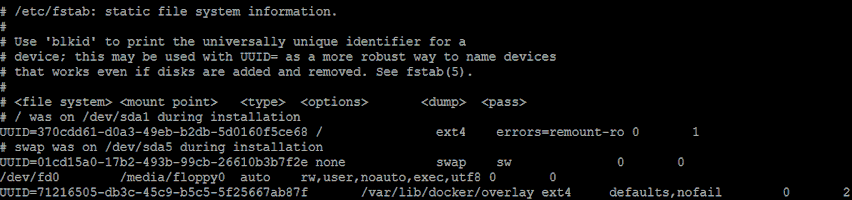
A questo punto effettuiamo il mount del filesystem.
sudo mount -a
Poi apriamo il file /etc/default/docker per indicare di usare overlay e la cartella personalizzata.
sudo nano /etc/default/docker
Inseriamo in fondo al file la seguente linea:
DOCKER_OPTS=”-s overlay -g /var/lib/docker/overlay”
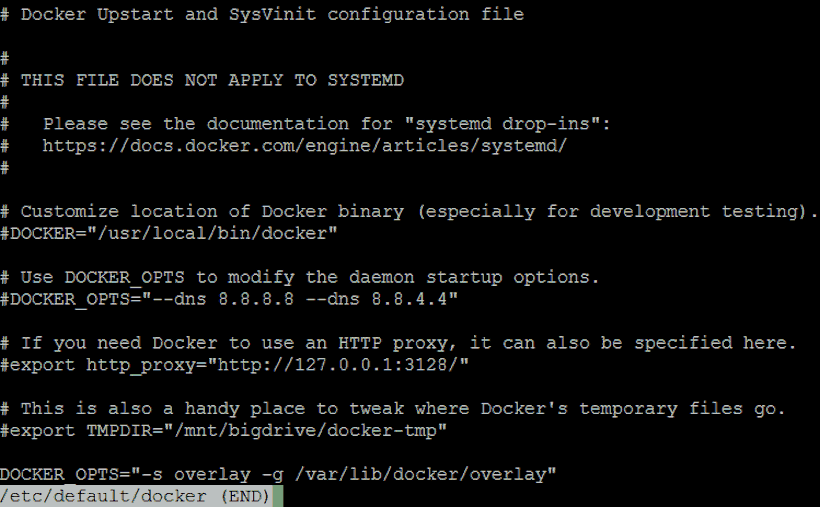
Salviamo il file.
Riavviamo Docker.
sudo service docker restart